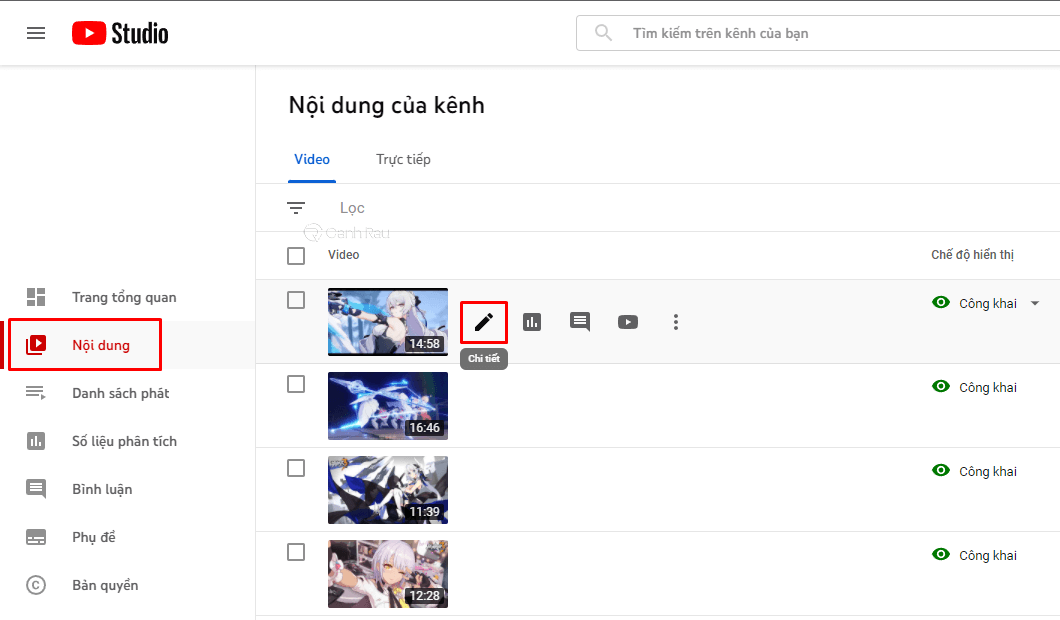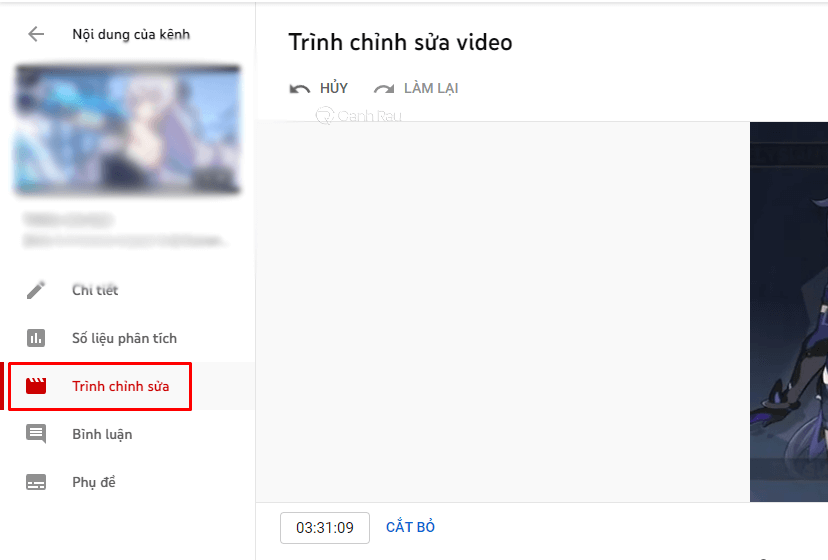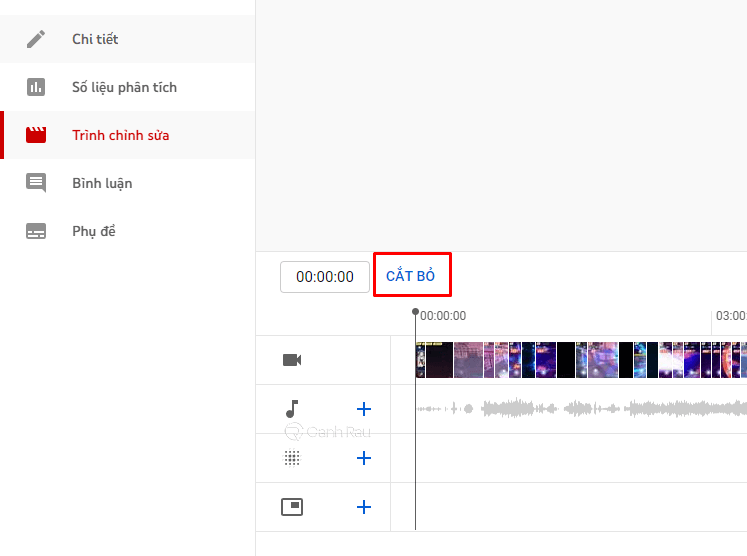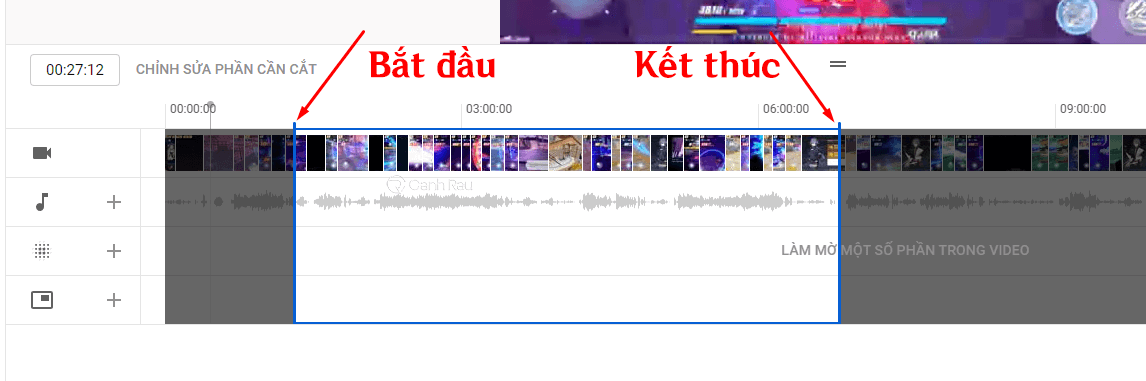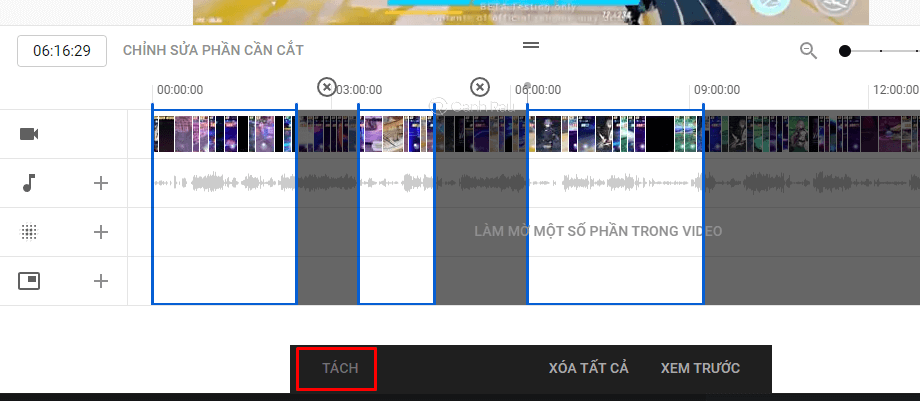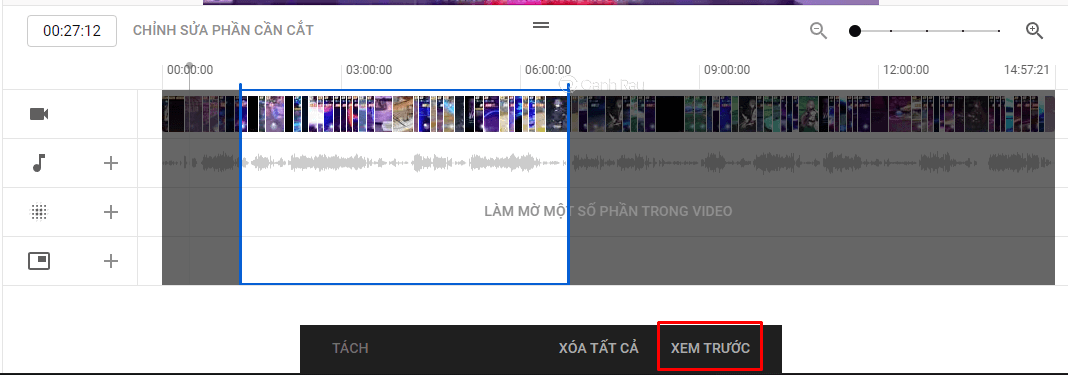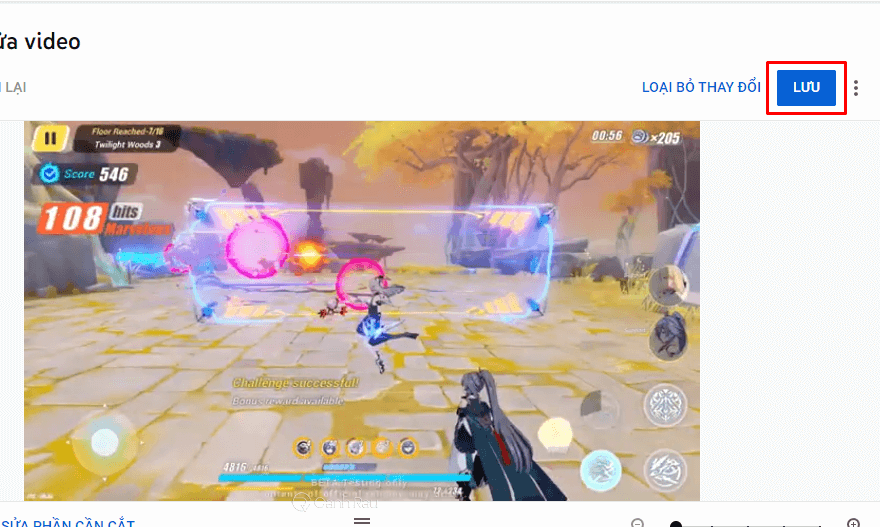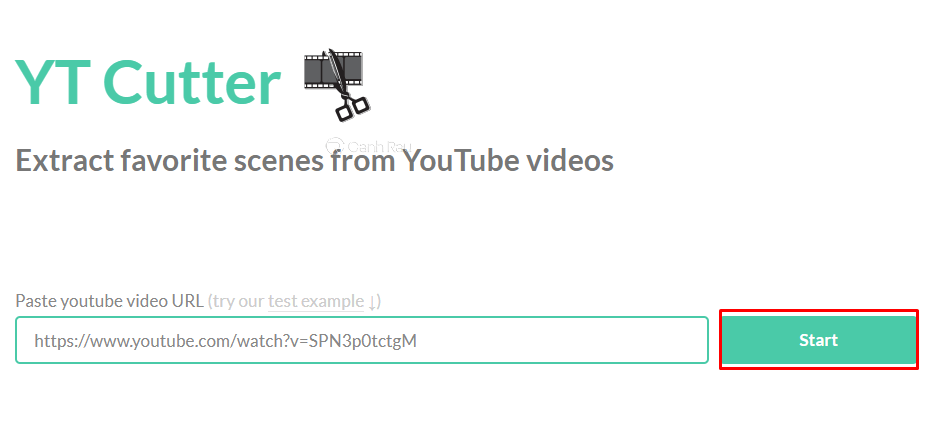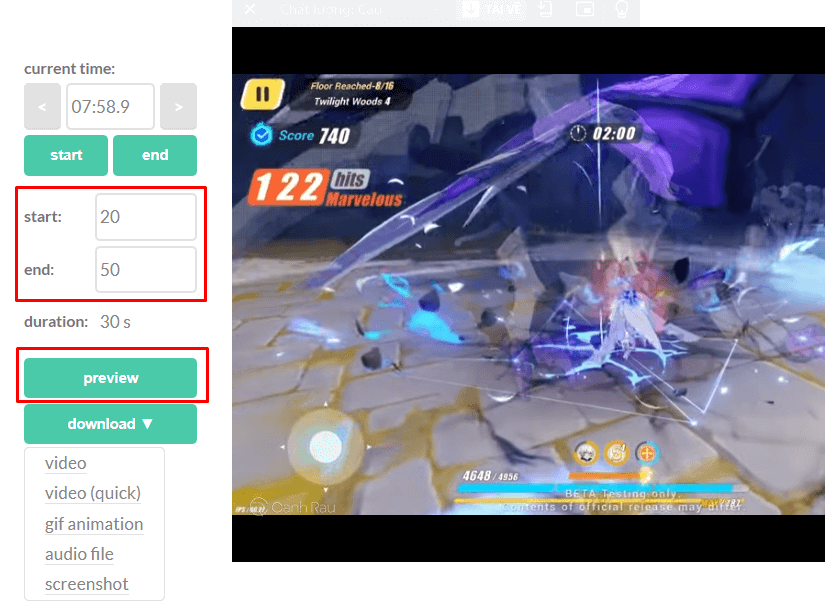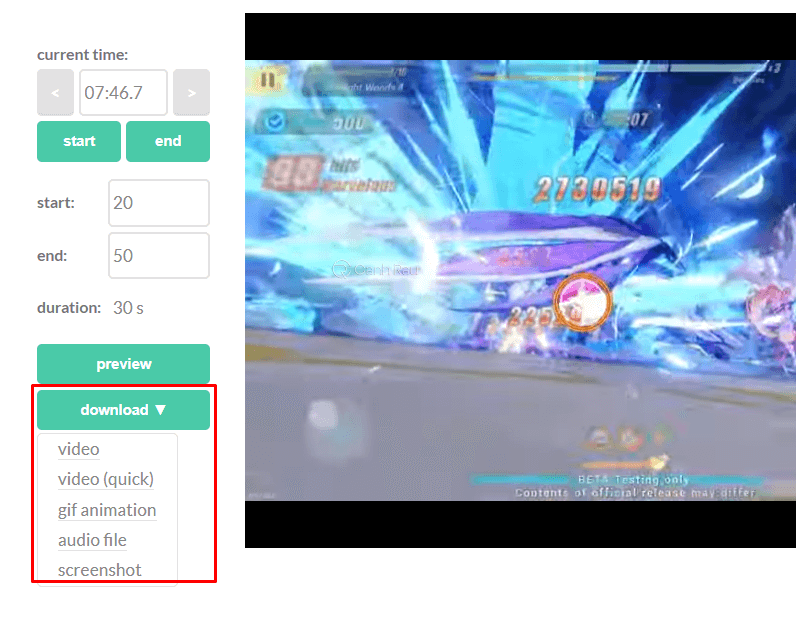Bạn là một Youtuber thường xuyên upload những video hay ho về cuộc sống đời thường của mình và cảm thấy video mà mình đăng lên Youtube có một lỗi nhỏ mà muốn cắt nó đi thì phải làm thế nào? YouTube Studio là công cụ trực tuyến của Youtube cho phép bạn có thể chỉnh sửa video ngay mà không cần phải tải xuống. Hãy cùng Canhrau tìm hiểu cách cắt video trên Youtube không cần phần mềm đơn giản, nhanh chóng qua bài viết dưới đây nhé.
Nội dung chính:
Tại sao bạn nên cắt video Youtube?
Dưới đây là một số lý do thường gặp mà bất kỳ Youtuber nào cũng gặp phải trong quá trình dựng video và muốn cắt video của mình:
- Xóa đi đoạn video chất lượng âm thanh không tốt.
- Loại bỏ một số nội dung không phù hợp.
- Lỗi hình ảnh, âm thanh tại vị trí nào đó trong video cần cắt đi.
Cách cắt video Youtube trên kênh của bạn
Bước 1: Bạn hãy mở Youtube Studio để bắt đầu các bước để cắt video.
Bước 2: Trong giao diện của Youtube Studio, bạn hãy nhấn vào mục Nội dung ở phía bên trái.
Bước 3: Sau đó, bạn hãy chọn tiếp vào mục Trình chỉnh sửa. Tại giao diện này, bạn cũng có thể chèn thêm nhạc, tạo hiệu ứng làm mờ, thêm màn hình kết thúc.
Bước 4: Để cắt video thì bạn hãy nhấn vào nút CẮT BỎ.
Bước 5: Dùng chuột để kéo thanh màu xanh đến vị trí những đoạn video mà bạn muốn cắt.
Nếu muốn cắt thêm nhiều đoạn thì bạn hãy nhấn vào nút Tách ở phía dưới nhé
Bước 6: Những phần tô đen sẽ bị cắt khỏi video của bạn, và những phần màu trắng sẽ là nội dung video của bạn sau khi cắt. Nhấn vào nút Xem trước để xem lại video.
Bước 7: Nhấn vào nút Lưu để lưu lại video đã cắt và chờ trong vòng vài phút để Youtube làm mới lại video của bạn trước khi mọi người khác xem.
Nếu như muốn khôi phục về video ban đầu thì bạn hãy nhấn vào Nút ba chấm, chọn Khôi phục về bản gốc là được.
Cách cắt một đoạn video bất kỳ trên Youtube
Nếu như tìm thấy một đoạn video hay trên Youtube mà bạn muốn cắt để lưu về máy của mình thì có thể áp dụng theo hướng dẫn sau:
Bước 1: Mở trang YT Cutter tại đường link sau: https://ytcutter.com/.
Bước 2: Dán video có đoạn video mà bạn muốn cắt vào khung trống, chọn Start.
Bước 3: Ở phía bên trái của màn hình, bạn hãy nhập thời gian bắt đầu, kết thúc của video mà mình muốn cắt tại hai mục start và end.
Bước 4: Chọn vào nút Preview để xem lại video mà bạn đã cắt.
Bước 5: Nhấn vào nút Download, chọn kiểu tải xuống mà bạn muốn.
- Video file: Tải video đã cắt
- Gif animation: Tải video dạng gif
- Audio file: Tải video dạng audio
- Screenshot: Tải hình ảnh ở giây đầu của video
Như vậy là Canhrau đã vừa hướng dẫn cho các bạn chi tiết về cách cắt video trên Youtube đơn giản và nhanh chóng nhất. Hy vọng qua bài viết này thì bạn có thể thoải mái chỉnh sửa những video mà mình đã đăng trên Youtube trực tiếp mà không cần tải xuống nữa. Chúc các bạn thực hiện thành công.
Nguồn bài viết: https://canhrau.com/